- დისტანციური სერვერის ადმინისტრაცია (RSAT) არის ინსტრუმენტი, რომელსაც IT ადმინისტრატორები იყენებენ სერვერების დისტანციური მართვისთვის. დომენის სერვერზე დისტანციურად შესასვლელად დაგჭირდებათ დისტანციური სერვერის მართვის ინსტრუმენტები.
- მას შემდეგ, რაც დიდი მოთხოვნილება იყო RSAT– ზე, Microsoft– მა ის Windows 10 – ს დაამატა Windows 10 ოქტომბრის განახლებით. ეს ნიშნავს, რომ დამოკიდებულია თქვენი Windows 10 ვერსიის მიხედვით, ან უნდა დააინსტალიროთ ის, ან უბრალოდ ჩართოთ.
- თუ თქვენ დაინტერესებული ხართ კომპიუტერის დისტანციური მართვით, გადაამოწმეთ ჩვენი დისტანციური სამუშაო პროგრამებისა და ხელსაწყოების განყოფილება.
- სირცხვილი არ არის, თუ არ იცით, როგორ შეასრულოთ გარკვეული დავალებები ან გამოიყენოთ გარკვეული საშუალებები. ჩვენ ნამდვილად შეგვიძლია დაგეხმაროთ ჩვენს საკითხებში როგორ უნდა გავაკეთოთ ცენტრი გიდები.
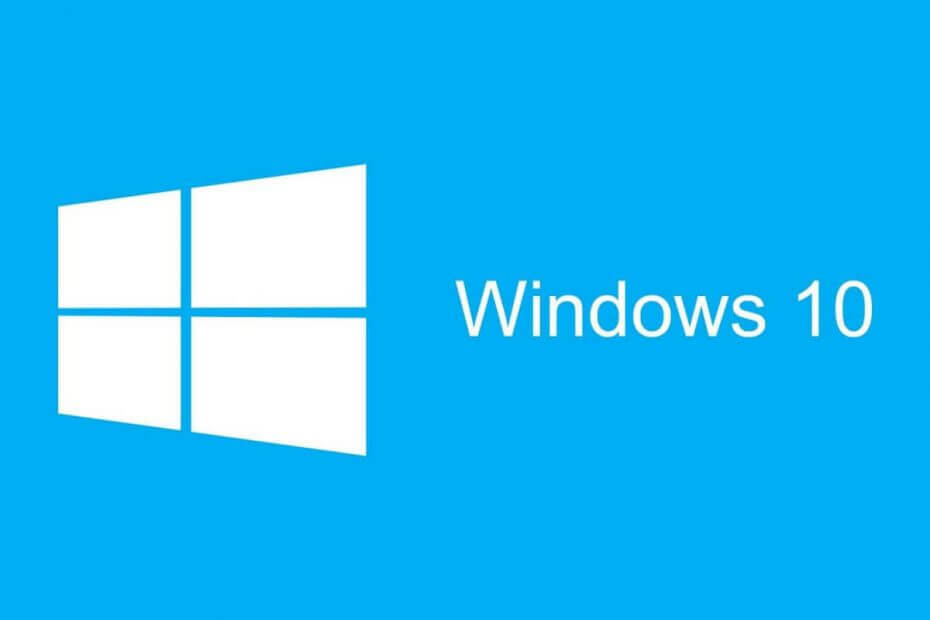
ეს პროგრამა თქვენს დრაივერებს განაგრძობს მუშაობას და ამით გიცავთ კომპიუტერის ჩვეულებრივი შეცდომებისგან და აპარატურის უკმარისობისგან. შეამოწმეთ თქვენი ყველა მძღოლი ახლა 3 მარტივ ეტაპზე:
- ჩამოტვირთეთ DriverFix (დადასტურებული ჩამოტვირთვის ფაილი).
- დააჭირეთ დაიწყეთ სკანირება იპოვონ ყველა პრობლემატური მძღოლი.
- დააჭირეთ განაახლეთ დრაივერები ახალი ვერსიების მისაღებად და სისტემის გაუმართაობის თავიდან ასაცილებლად.
- DriverFix გადმოწერილია ავტორი 0 მკითხველი ამ თვეში.
დისტანციური სერვერის ადმინისტრაცია (RSAT) არის ინსტრუმენტი, რომელსაც IT ადმინისტრატორები იყენებენ სერვერების სამართავად დისტანციურად.
იმისათვის, რომ მოხვდეს ა დომენის სერვერი დისტანციურად, თქვენ უნდა დააინსტალიროთ დისტანციური სერვერის მართვის ინსტრუმენტები Windows 10-ზე.
თქვენ, რა თქმა უნდა, დაგჭირდებათ Windows 10 Professional ან Enterprise, რათა შეძლოთ ამ ნაკრებების გამოყენება.
ახლა, რადგან დიდი მოთხოვნილება იყო RSAT– ზე, Microsoft– მა ის Windows 10 – ს დაამატა Windows 10 ოქტომბრის განახლებით.
და ამიტომ, დამოკიდებულია Windows 10 – ის გამეორებაზე, რომელსაც აწარმოებთ, ან უნდა დააინსტალიროთ ის, ან უბრალოდ ჩართოთ.
გამოიყენეთ ეტაპობრივად ინსტრუქციები, რომლებიც ქვემოთ მოგვაწოდეთ.
როგორ დავაყენო დისტანციური სერვერის ადმინისტრატორის ხელსაწყოები Windows 10-ზე?
1. ჩამოტვირთეთ სერვერის დისტანციური ადმინისტრატორის ხელსაწყოები (Windows 10 ოქტომბრის განახლებამდე)
- ნავიგაცია ოფიციალურ პირთან Microsoft ჩამოტვირთვა გვერდი.
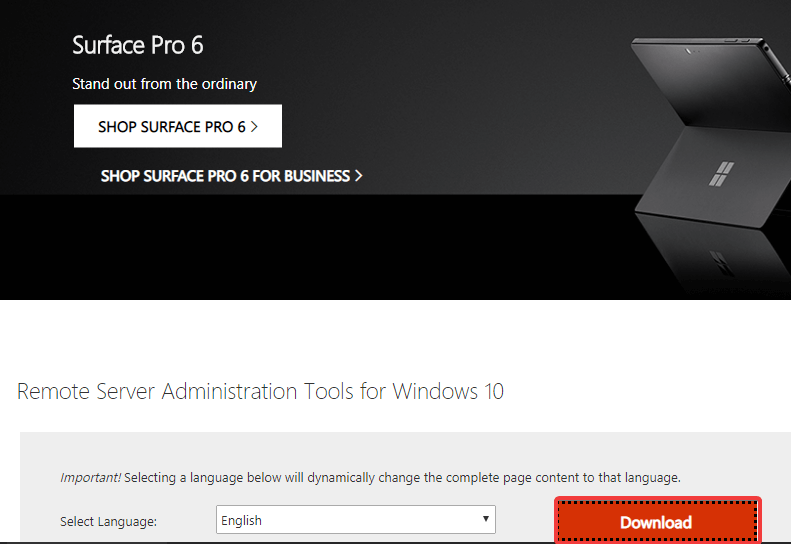
- ჩამოტვირთეთ ვერსია, რომელიც შეესაბამება თქვენს ვერსიას სისტემის ვერსია და არქიტექტურა. თქვენ შეგიძლიათ ადგილობრივად შეინახოთ და გაუშვათ იქიდან, ან, სხვაგვარად, პირდაპირ აწარმოოთ. Ეს არის შენი არჩევანი.
- გაიქეცი ინსტალერი და მიიღეთ ლიცენზიის პირობები.
- გადატვირთეთ კომპიუტერი და უნდა იყოთ კარგი.
ეძებთ საუკეთესო სახლის სერვერის პროგრამულ უზრუნველყოფას? აქ არის საუკეთესო ვარიანტი.
2. სერვერის დისტანციური ადმინისტრატორის ხელსაწყოების ჩართვა (Windows 10 ოქტომბრის განახლებაზე და შემდეგ ვერსიაზე)
- დააჭირეთ Windows ღილაკს + I, რომ გახსნათ პარამეტრები.
- არჩევა პროგრამები.
- დააჭირეთ პროგრამები და ფუნქციები.
- ღია არასავალდებულო მახასიათებლები.
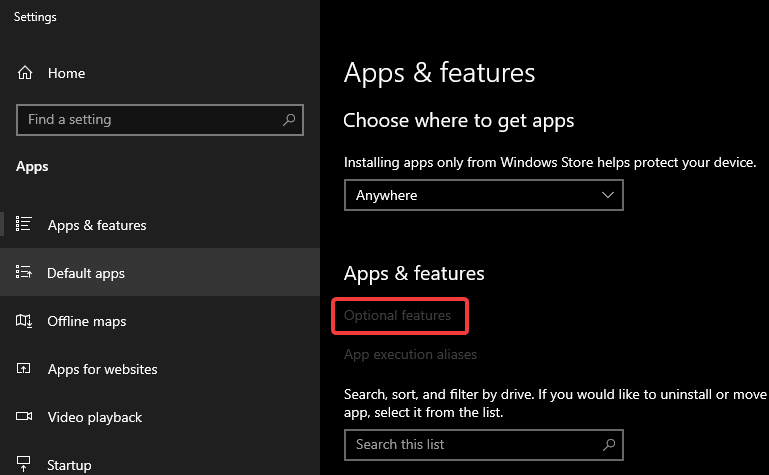
- დააჭირეთ ღილაკს დაამატე ფუნქცია ღილაკი
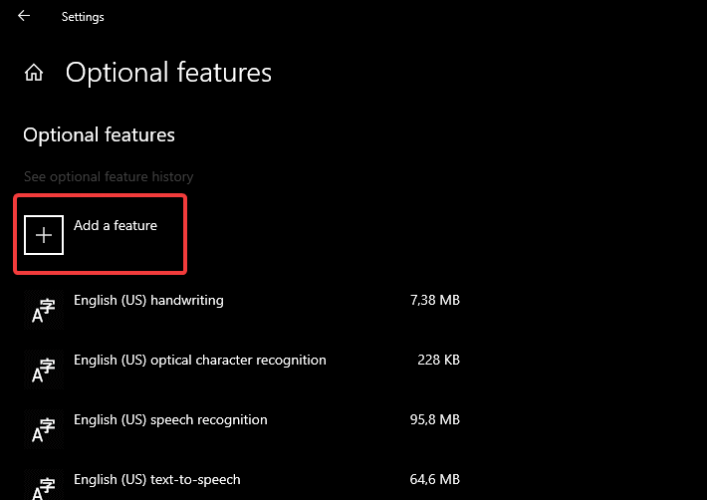
- იპოვნეთ RSAT ინსტრუმენტები, რომელთა დამატება გსურთ და დაამატეთ ისინი თქვენს Windows 10-ში.
თუ გსურთ დისტანციური სერვერის ადმინისტრატორის ხელსაწყოების გამორთვა, მიჰყევით ქვემოთ მოცემულ ნაბიჯებს:
- Windows ძიების ზოლში, აკრიფეთ ვინდოუსის მახასიათებლებიდა ღია Windows– ის ფუნქციების ჩართვა ან გამორთვა.
- განთავსება დისტანციური სერვერის ადმინისტრატორის ხელსაწყოები და გააფართოვეთ ეს სექცია.
- მონიშნეთ ყუთები ფუნქციების გვერდით, რომლებიც აღარ გჭირდებათ.
- დააჭირეთ ღილაკს OK, რომ დაადასტუროთ ცვლილებები.
იმედია, ეს ინსტრუქცია დაგეხმარებათ Windows 10-ზე დისტანციური სერვერის ადმინისტრატორის ხელსაწყოების დაყენებაში პრობლემების გარეშე.
იმ შემთხვევაში, თუ რამე გაქვთ დასამატებელი ან წასაკითხი, დარწმუნდით, რომ გვითხარით ქვემოთ მოცემულ კომენტარში.
ხშირად დასმული შეკითხვები
დისტანციური სერვერის მართვის ინსტრუმენტები არის ინსტრუმენტი, რომელსაც IT ადმინისტრატორები იყენებენ სერვერების დისტანციური მართვისთვის. დომენის სერვერზე დისტანციურად შესასვლელად, თქვენ უნდა დააყენოთ ეს ინსტრუმენტი Windows 10-ზე.
თქვენ უნდა გადმოწეროთ RSAT Microsoft- ის ჩამოტვირთვის გვერდიდან. ჩამოტვირთვის დასრულების შემდეგ, დააინსტალირეთ, როგორც ნებისმიერი სხვა პროგრამა. წაიკითხეთ ჩვენი გასაოცარია სახელმძღვანელო დეტალებით, თუ როგორ უნდა დააყენოთ დისტანციური სერვერის ადმინისტრაციის ინსტრუმენტები.
დისტანციური მართვის ინსტრუმენტი არის პროგრამული უზრუნველყოფის პროგრამა, რომელიც მომხმარებელს დისტანციურად აძლევს სრულ კონტროლს ტექნიკურ მოწყობილობაზე. შეამოწმეთ ჩვენი დისტანციური მართვის საუკეთესო პროგრამული ალტერნატივები.


![Pulseway: დისტანციური მონიტორინგისა და მართვის საუკეთესო ინსტრუმენტი [მიმოხილვა]](/f/c90eaf4cf82520c79277de3d21b00c7d.jpg?width=300&height=460)